FlashBoot是一款简单实用的u盘启动盘制作工具,支持所有usb盘和bios,除了可以制作u盘启动盘外,还能够将移动硬盘、sd卡、闪存等移动储存设备制作成系统启动盘,可以帮助用户通过u盘的方式对电脑系统进行重装,如果小伙伴们感兴趣的话就赶快来下载使用吧~软件特色1、准备USB拇指驱动器以将Windows7,Windows10,Windows8/8.1或WindowsVista安装到内部HDD/SSD2、将功能齐全的Windows10或Windows8/8.1安装到USB拇指驱动器,这将独立于HDD/SSD上的主操作系统启动3、将USB拇指驱动器保存到图像文件4、从图像文件还原USB拇指驱动器5、将USB拇指驱动器复制到另一个USB拇指驱动器,保持可引导性6、将DOS安装到USB拇指驱动器7、将UEFIShell安装到USB拇指驱动器8、快速格式化USB拇指驱动器9、擦拭USB指驱动器(安全擦除所有数据)使用方法1、FlashBoot:在USB拇指驱动器上创建Windows的可安装克隆FlashBootPro可以在USB拇指驱动器或USBHDD上创建Windows7/8.x/10的可安装克隆。整个操作系统(具有所有已安装的应用程序和设置的Windows)的自解压备份可用于:即使硬件不同,也可以将整个操作系统从旧计算机转移到新计算机将整个操作系统从HDD迁移到SATASSD或NVMeSSD(包括复制到容量较小的驱动器的功能)在下一次勒索软件病毒攻击,Windows更新失败,意外删除文件,硬盘故障或笔记本电脑丢失/被盗后,恢复整个操作系统缩小预装的Windows10以获得可用空间,以便与Windows7或Linux进行双重引导将整个操作系统从RAID阵列移动到RAID阵列在虚拟机和真实硬件之间(或不同供应商的虚拟机之间)复制整个操作系统在UEFI和非UEFI之间切换Windows引导方法(可选)您可以选择将驱动程序集成到Windows的可安装克隆中,如果要将Windows重新安装到具有不同硬件(例如USB3.0控制器或NVMe可启动存储设备)的新PC上,这很有意义。另外,在以后的Windows重新安装过程中,可以稍后添加目标存储设备(例如RAID控制器或NVMeSSD)的驱动程序。现有文件将被压缩,因此,此操作通常需要比磁盘C:容量小的USB存储设备。典型的压缩比是50-60%。本示例演示在BIOS模式下如何创建Windows7的可安装克隆。FlashBoot还支持Windows10和Windows8/8.1的可安装克隆,以及在UEFI模式下创建可安装克隆。1)运行FlashBootPro,单击“下一步”:在USB上创建Windows的可安装克隆-启动FlashBoot2)在主菜单中选择“OS安装程序->USB”:在USB上创建Windows的可安装克隆-在主菜单中将OS安装程序选择为USB3)在此菜单中选择“Windows7/8/8.1/10的可安装克隆(对于基于BIOS的计算机)”,然后单击“下一步”:在USB上创建Windows的可安装克隆-基于BIOS的计算机的Windows7/8/8.1/10的可安装克隆4)选择要从克隆中排除的文件和文件夹。如果您有足够大的USB拇指驱动器或USBHDD,则可以保留所有包含的文件和文件夹:在USB上创建Windows的可安装克隆-选择排除的文件和文件夹5)选择要集成的驱动程序,然后单击下一步:在USB上创建Windows的可安装克隆-选择应集成哪些驱动程序6)指定目标USB存储设备,然后单击“下一步”:在USB上创建Windows的可安装克隆-指定目标USB存储设备7)如有必要,更改音量标签,或将其保留不变,然后单击“下一步”:在USB上创建Windows的可安装克隆-卷标8)检查摘要信息,然后单击立即格式化:在USB上创建Windows的可安装克隆-摘要信息9)等待过程完成:在USB上创建Windows的可安装克隆-正在进行中10)可启动的USB存储设备已准备就绪,可以使用。单击确定退出:在USB上创建Windows的可安装克隆-FlashBoot完成Windows重新安装向导包含两个页面:1)磁盘重新分区页面:在USB上创建Windows的可安装克隆-磁盘重新分区页面2)重新安装进度页面:在USB上创建Windows的可安装克隆-重新安装进度页系统保留分区不包括在备份映像中,它将在重新安装期间自动重新创建(或仅在双引导配置中更新)。可安装克隆仅在FlashBootPro中可用。2、FlashBoot:在USB拇指驱动器上创建Windows10或Windows8.1的可启动克隆使用FlashBoot,您可以将现有的Windows10或Windows8.1安装(包括应用程序,设置,文档,游戏,浏览器等)从内部HDD或SSD克隆到外部USB拇指驱动器或USBHDD。默认情况下,现有文件将被压缩,因此,此操作通常需要比磁盘C:容量小的USB存储设备。典型的压缩比是35-45%。在实时会话期间,USB拇指驱动器上的Windows将以解压缩形式存储所有新文件和所有更新文件。USB存储设备上的系统分区具有与内部HDD/SSD上的原始系统分区不同的唯一标识符,因此在源PC上启动USB拇指驱动器时不会发生冲突或冲突。此功能对旅行者(想要节省在WindowsToGo安装中重新安装应用程序的时间)和实时备份副本(在下一次勒索软件病毒攻击,Windows更新失败或意外删除时非常有用)特别有用。文件)。1)运行FlashBootPro,单击“下一步”:在USB上创建Windows的可启动克隆-启动FlashBoot2)在主菜单中选择“完整操作系统->USB”:在USB上创建Windows的可启动克隆-在主菜单中将FullOS设置为USB3)在此菜单中选择“Windows8.1/10的可克隆克隆(对于基于UEFI的计算机)”,然后单击“下一步”:在USB上创建Windows的可引导克隆-基于UEFI的计算机的Windows8.1/10的可引导克隆4)选择要从克隆中排除的文件和文件夹。如果您有足够大的USB拇指驱动器或USBHDD,则可以保留所有包含的文件和文件夹:在USB上创建Windows的可启动克隆-选择排除的文件和文件夹5)指定是否应压缩克隆,然后单击下一步:在USB上创建Windows的可启动克隆-指定压缩选项6)指定目标USB存储设备,然后单击“下一步”:在USB上创建Windows的可启动克隆-指定目标USB存储设备7)如有必要,更改音量标签,或将其保留不变,然后单击“下一步”:在USB上创建Windows的可启动克隆-卷标8)等待过程完成:在USB上创建Windows的可启动克隆-摘要信息9)检查摘要信息,然后单击立即格式化:在USB上创建Windows的可启动克隆-正在进行中10)可启动的USB存储设备已准备就绪,可以使用。单击确定退出:在USB上创建Windows的可启动克隆-FlashBoot完成此功能仅在FlashBootPro中可用,但FlashBootFree可以将Windows8/8.1/10的新副本(没有应用程序和设置)安装到USB拇指驱动器或USBHDD。注意事项建议使用USB3.0大容量存储设备,最低要求是USB2.0(但请不要使用旧的慢速USB设备)。最小容量为32Gb,建议为64Gb或更大。好了,今天的FlashBoot Free(u盘启动盘制作工具)分享就到这里了,想要下载更多软件就来非凡软件站,快快收藏吧,更多精彩不容错过!
点击下载

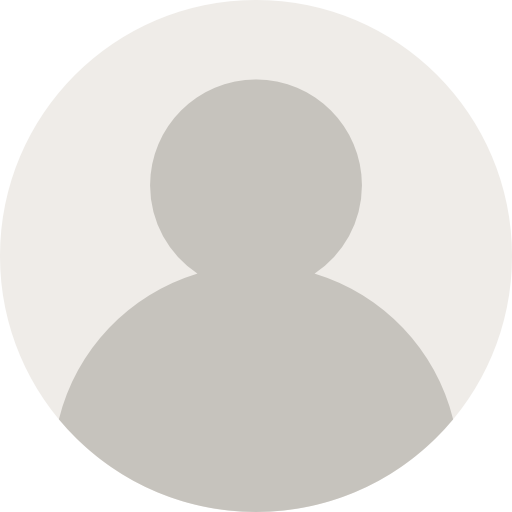



CarlosJus1 天前
发表在:Java webservice多个参数怎么调用https://t.me/casino_...
JosepharAnype1 天前
发表在:09日09日,星期二,在这里每天60秒读懂世界!In Chelyabinsk, Russ...
Casino2 天前
发表在:Java webservice多个参数怎么调用https://t.me/s/Reyti...
Casino2 天前
发表在:Java webservice多个参数怎么调用https://t.me/Reyting...
Casino2 天前
发表在:Java webservice多个参数怎么调用https://t.me/Reyting...
Casino4 天前
发表在:Java webservice多个参数怎么调用https://taplink.cc/t...
Casino6 天前
发表在:Java webservice多个参数怎么调用https://t.me/TopCasi...
Casino6 天前
发表在:Java webservice多个参数怎么调用https://t.me/leader_...
Casino7 天前
发表在:Java webservice多个参数怎么调用https://t.me/s/reyti...
JamesWrano8 天前
发表在:Java webservice多个参数怎么调用https://t.me/s/activ...